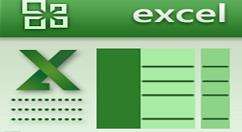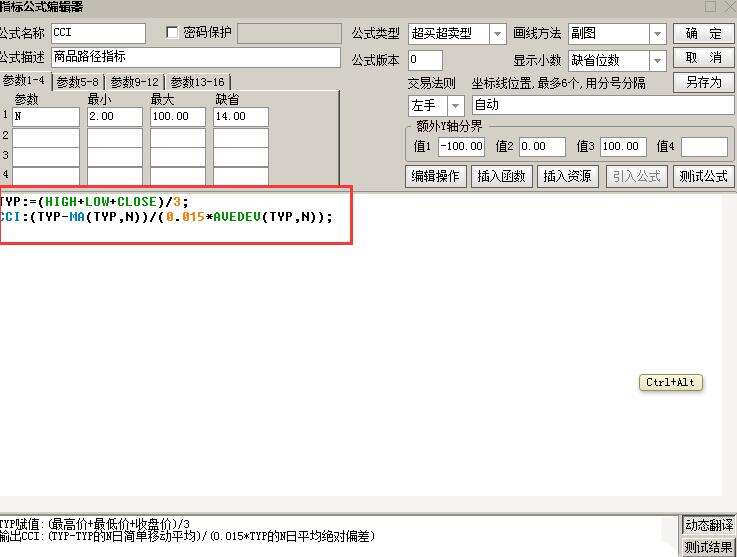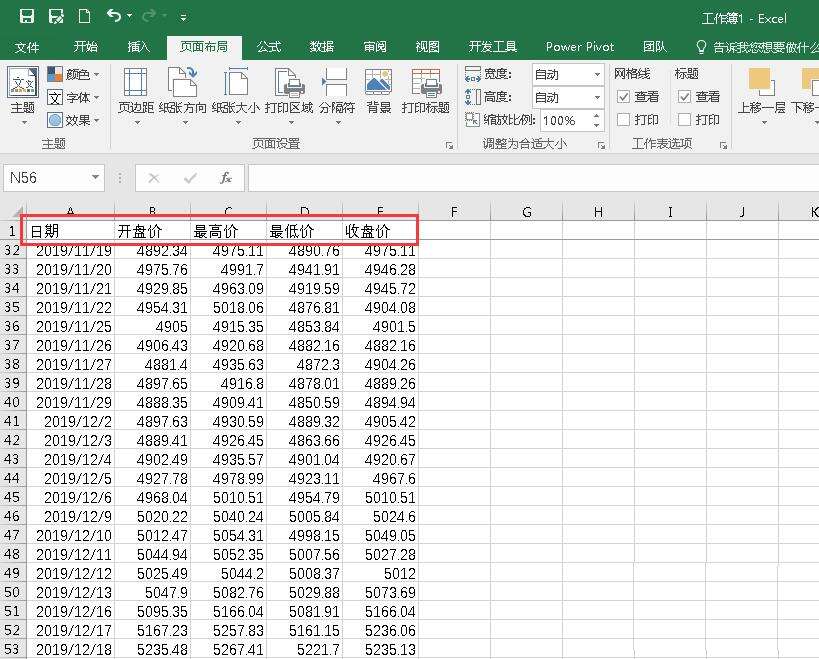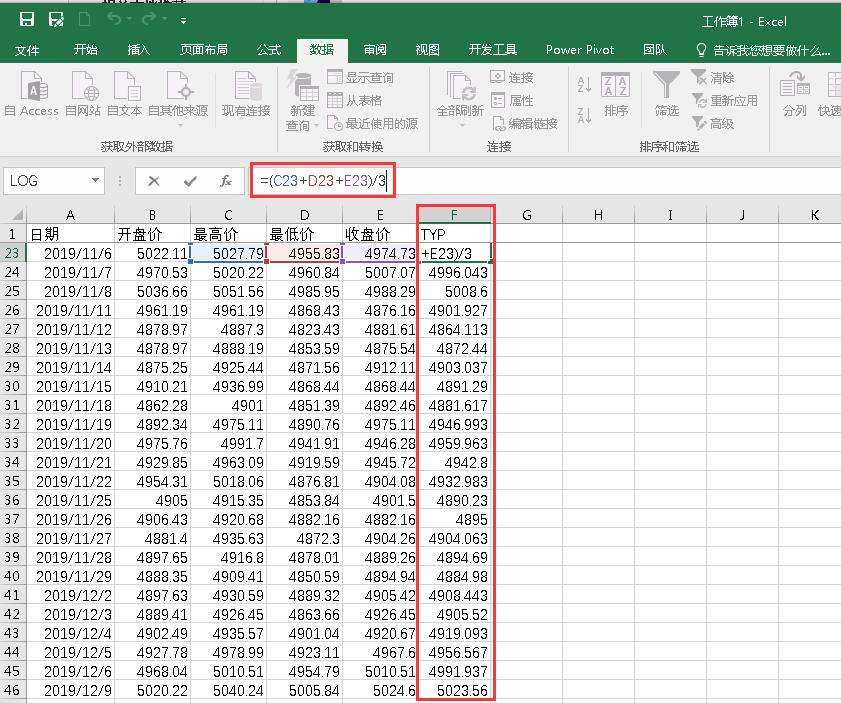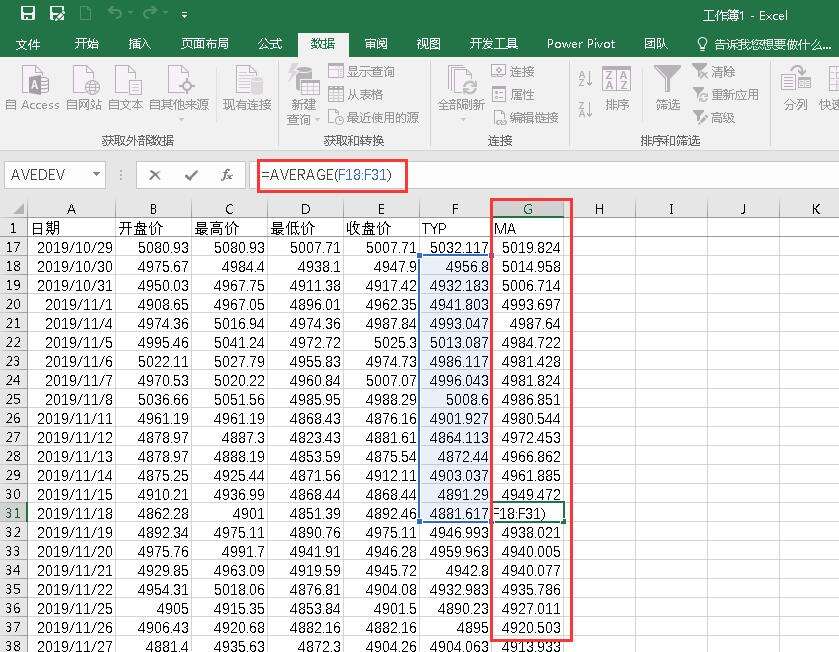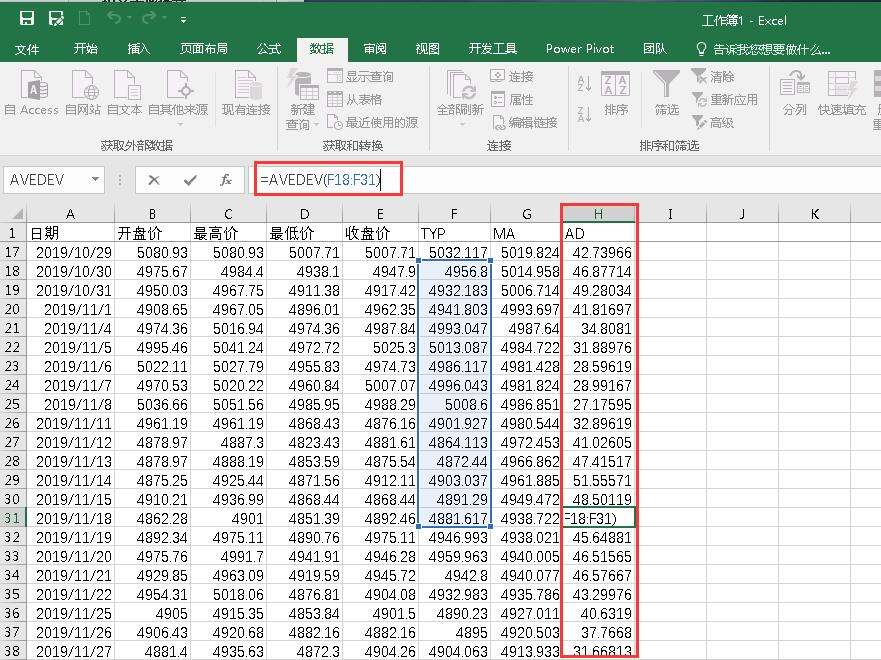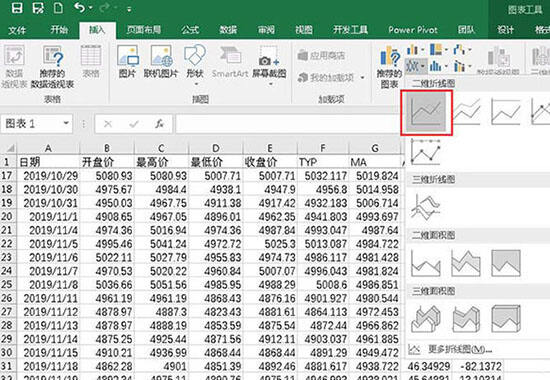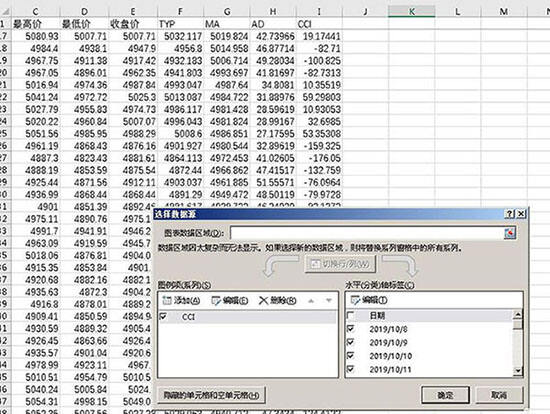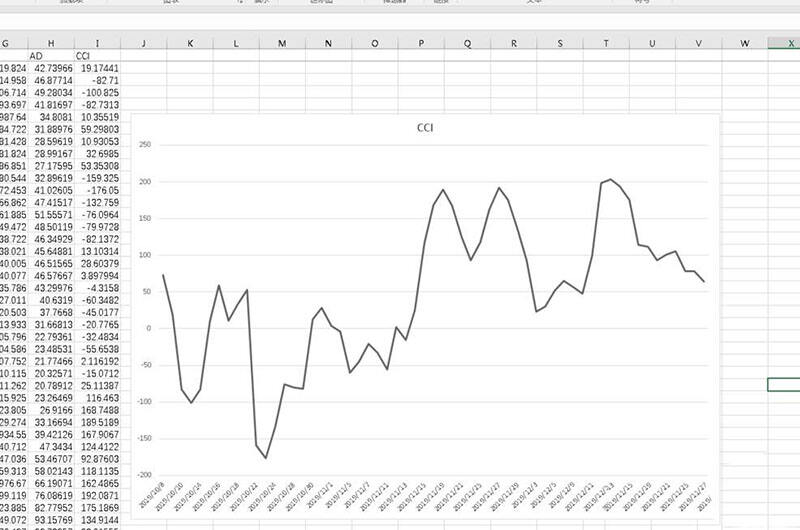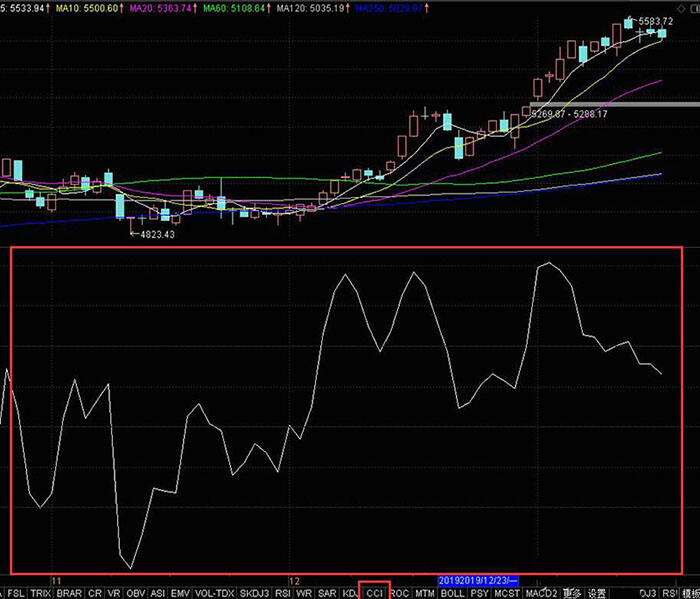Excel绘制股票的CCI指标的详细方法
办公教程导读
收集整理了【Excel绘制股票的CCI指标的详细方法】办公软件教程,小编现在分享给大家,供广大互联网技能从业者学习和参考。文章包含615字,纯文字阅读大概需要1分钟。
办公教程内容图文
1、从股票软件中关于CCI指标表述,可以知道CCI指标的公式为
TYP:=(HIGH+LOW+CLOSE)/3;
CCI:(TYP-MA(TYP,N))/(0.015*AVEDEV(TYP,N));
其中默认的N为14天,接下来我们将在EXCEL中分解该公式。
2、准备一些股票的数据,示例中为某指数的数据,其中包含有日期,开盘价,最高价,最低价以及收盘价。
3、在右侧增加一列用以计算参数TYP,计算方法为(HIGH+LOW+CLOSE)/3,即(最高价+最低价+收盘价)/3
4、再加一列计算参数MA,该参数公式为MA(TYP,N)其中N为14,即用AVERAGE函数求出参数TYP的14天的移动平均值,
5、增加一列计算参数AD,该公式为AVEDEV(TYP,N)其中N为14,即用AVEDEV函数求TYP的14天的平均绝对偏差。
6、用公式计算 (TYP-MA)/(0.015*AD) 就得到CCI 值,把计算出来的CCI值放在最后一列就完成了。
7、为直观体现CCI指标,可以添加二维折线图并引用CCI这列作为数据源,把日期作为X坐标轴。
8、设置好后,CCI指标的折线图就出现了。
快来学习学习Excel绘制股票的CCI指标的详细教程吧,一定会帮到大家的。
办公教程总结
以上是为您收集整理的【Excel绘制股票的CCI指标的详细方法】办公软件教程的全部内容,希望文章能够帮你了解办公软件教程Excel绘制股票的CCI指标的详细方法。
如果觉得办公软件教程内容还不错,欢迎将网站推荐给好友。